Ako nastaviť Yandex.Mail v MS Outlooku

Ak aktívne používate poštový klient z programu Microsoft Outlook a neviete, ako ho správne nakonfigurovať na prácu s Yandex mailom, zoberte si pár minút týchto pokynov. Tu sa pozrieme bližšie na to, ako nakonfigurovať Yandex mail v programe Outlook.
Prípravné akcie
Ak chcete spustiť nastavenie klienta, spustite ho.
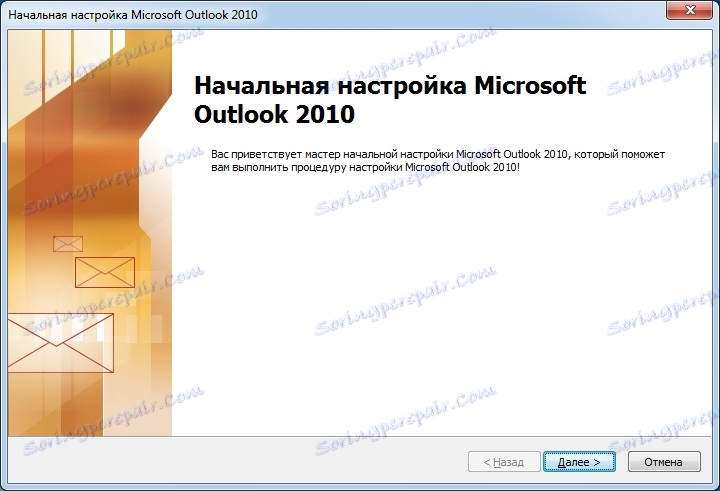
Ak spustíte program Outlook prvýkrát, potom s programom začnete s nastavením sprievodcu MS Outlook.
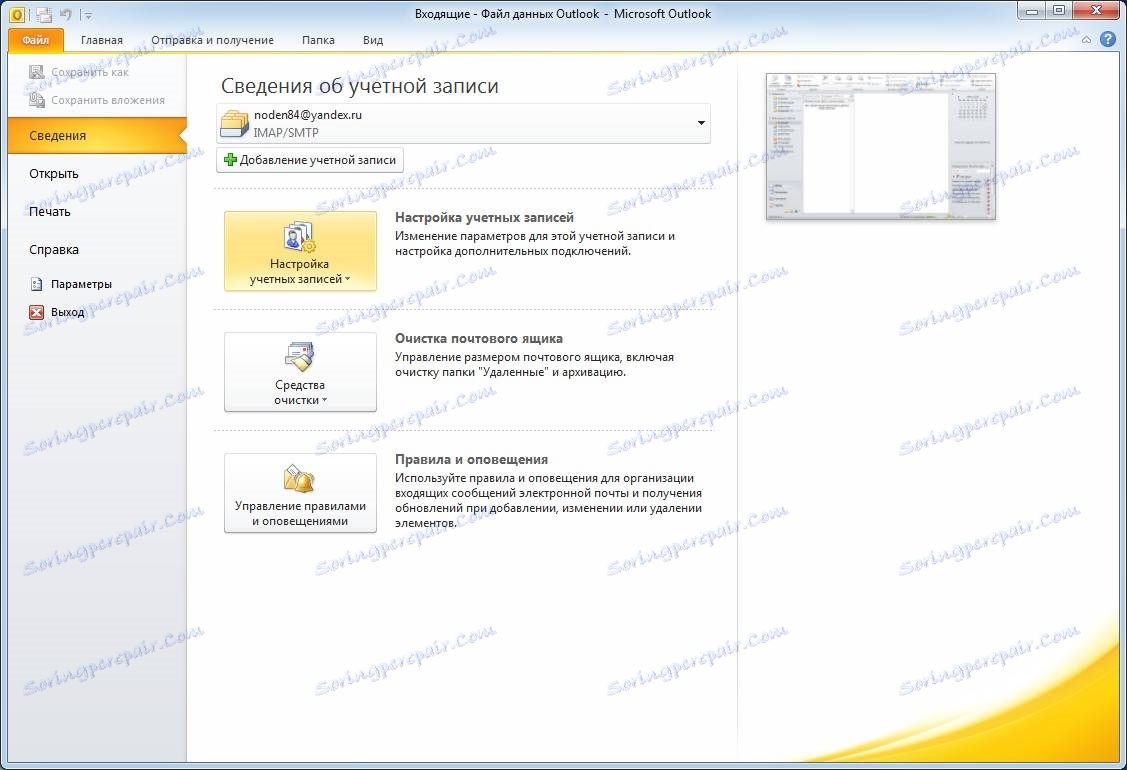
Ak ste už program spustili a teraz ste sa rozhodli pridať ďalší účet, otvorte ponuku "Súbor" a prejdite na časť "Podrobnosti" a kliknite na tlačidlo "Pridať účet".
Takže v prvom kroku práce sprievodca nastavením programu Outlook nás pozdraví tým, že ponúkame, aby sme začali nastavovať účet, a preto klikneme na tlačidlo "Ďalej".
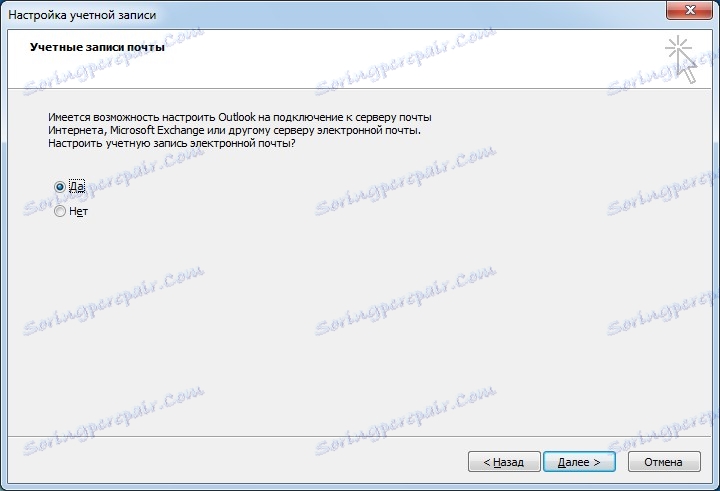
Tu potvrdzujeme, že máme možnosť nastaviť účet. Preto ponecháme prepínač v pozícii "áno" a prejdeme na ďalší krok.
Tým sa dokončia prípravné činnosti a pristúpime k okamžitému nastaveniu účtu. A v tejto fáze sa nastavenie môže vykonať automaticky aj v manuálnom režime.
Automatické nastavenie účtu
Po prvé, zvážime možnosť automatického nastavenia účtu.
Vo väčšine prípadov e-mailový klient programu Outlook vyberie nastavenia a eliminuje zbytočné akcie. Preto túto možnosť zvažujeme ako prvú. Okrem toho je to najjednoduchšie a nevyžaduje, aby používatelia mali špeciálne schopnosti a vedomosti.
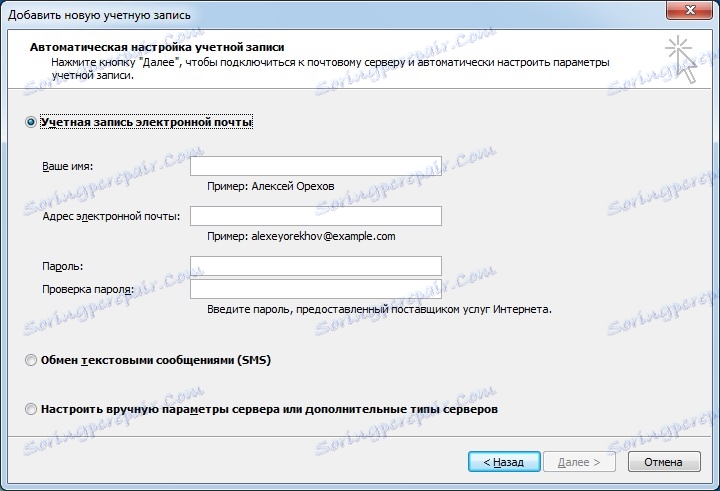
Pre automatickú konfiguráciu nastavte prepínač na pozíciu "E-mailový účet" a vyplňte polia formulára.
Pole "Vaše meno" má čisto informačnú povahu a používa sa predovšetkým na podpisy v listoch. Takže tu môžete napísať takmer čokoľvek.
V poli "E-mailová adresa" napíšeme úplnú adresu našej pošty na Yandex.
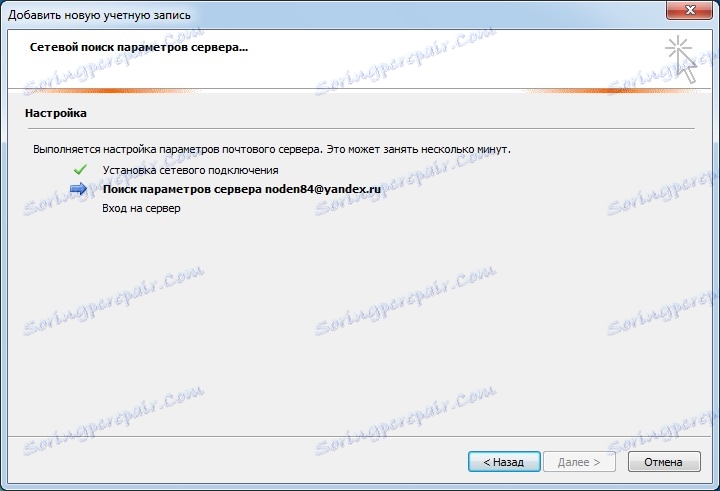
Po vyplnení všetkých polí kliknite na tlačidlo Ďalej a aplikácia Outlook začne hľadať nastavenia pre poštu Yandex.
Ručné nastavenie účtu
Ak z nejakého dôvodu musíte zadať všetky parametre manuálne, potom je v tomto prípade potrebné vybrať možnosť manuálnej konfigurácie. Ak to chcete urobiť, nastavte prepínač na "Ručné nakonfigurovanie nastavení servera alebo ďalších typov serverov" a kliknite na tlačidlo "Ďalej".
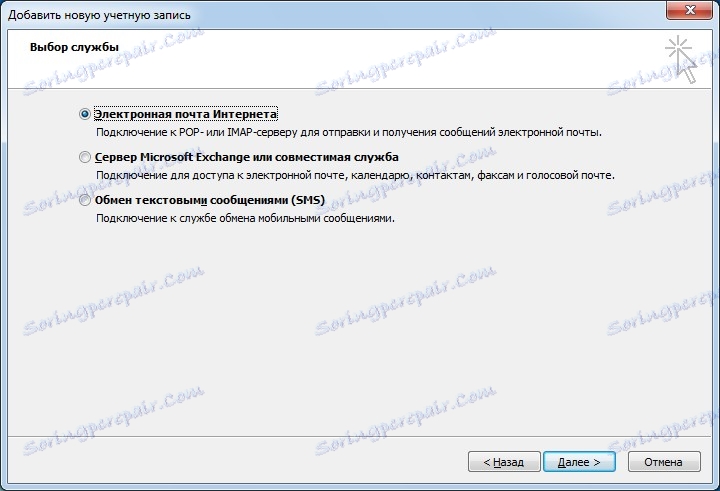
Tu nás požiadame, aby ste si vybrali, čo budeme nakonfigurovať. V našom prípade zvoľte "Internet E-mail". Kliknutím na tlačidlo Ďalej prejdite na manuálne nastavenia serverov.

V tomto okne musíte zadať všetky nastavenia účtu.
V časti Informácie o používateľovi zadáte svoje meno a e-mailovú adresu.
V sekcii "Informácie o serveri" vyberte typ konta IMAP a nastavte adresy pre prichádzajúce a odchádzajúce poštové servery:
adresu servera prichádzajúcej pošty - imap.yandex.ru
adresa servera odchádzajúcej pošty - smtp.yandex.ru
Časť "Prihlásiť sa" obsahuje údaje, ktoré sú potrebné na zadanie poštovej schránky.
V poli "Používateľ" je tu uvedená časť poštovej adresy pred znakom "@". Pole v poli "Heslo" musí zadať heslo zo správy.
Ak chcete zabrániť tomu, aby aplikácia Outlook opakovane požiadala o zadanie hesla z poľa, môžete začiarknuť políčko Zapamätať si heslo.
Teraz prejdite na rozšírené nastavenia. Ak to chcete urobiť, kliknite na tlačidlo "Ďalšie nastavenia ..." a prejdite na záložku "Server odchádzajúcej pošty".
Tu nastavíme začiarkavacie políčko "Server SMTP vyžaduje autentifikáciu" a prepínač na možnosť "Podobné ako server pre prichádzajúcu poštu".
Ďalej prejdite na kartu "Rozšírené". Tu je potrebné nakonfigurovať IMAP a SMTP server.
Pre oba servery nastavte možnosť "Použiť nasledujúci typ šifrovaného pripojenia:" na možnosť "SSL".
Teraz určujeme porty pre IMAP a SMTP - 993 a 465 resp.
Po zadaní všetkých hodnôt kliknite na tlačidlo "OK" a vráťte sa do Sprievodcu pridaním účtu. Tu zostáva kliknúť na tlačidlo "Ďalej", po ktorom sa skontrolujú nastavenia účtu.
Ak je všetko vykonané správne, stlačíme tlačidlo "Dokončiť" a začneme pracovať s poštou Yandex.
Prispôsobenie programu Outlook pre Yandex zvyčajne nespôsobuje žiadne zvláštne ťažkosti a je vykonávané pomerne rýchlo v niekoľkých etapách. Ak ste dodržali všetky vyššie uvedené pokyny a urobili všetko správne, môžete začať pracovať s e-mailmi z poštového klienta programu Outlook.